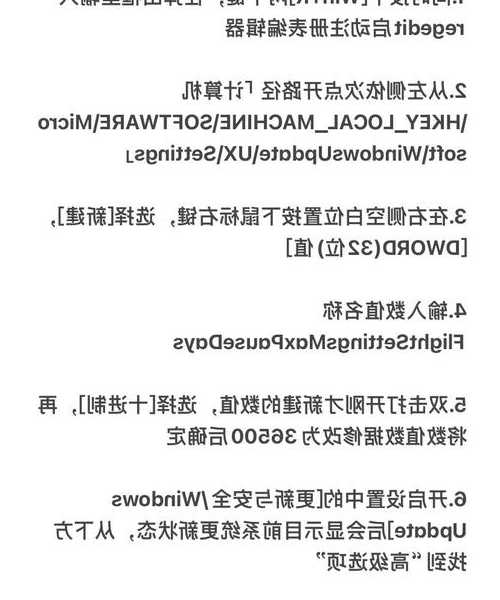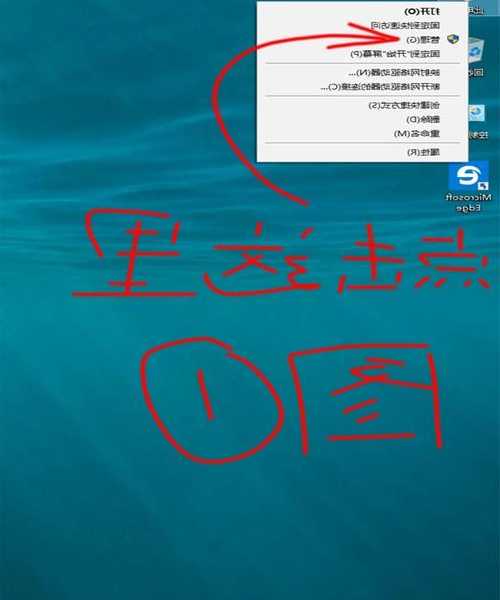还在为强制更新烦恼?手把手教你window7关闭更新的正确姿势
为什么我们需要关闭Win7自动更新?
相信很多用Windows7的朋友都遇到过这样的场景:
正在赶重要文件时突然弹窗要求重启,或是
系统后台更新导致电脑卡成幻灯片。
作为服役13年的经典系统,Win7的自动更新机制确实有些"过时"了。今天我们就来聊聊
window7关闭更新的几种实用方法。
先说说我的亲身经历
上周帮客户调试一台老式工业设备,系统正好是Windows7专业版。
设备运行到关键时刻,突然跳出
"更新将在10分钟后重启"的提示,吓得我赶紧找关闭自动更新的方法。
经过多次实践,我总结出这几个
真正有效的解决方案:
方法一:通过系统设置关闭更新
基础版操作(适合临时关闭)
- 打开控制面板 > 系统和安全 > Windows Update
- 点击左侧"更改设置"
- 选择"从不检查更新"
- 取消勾选"推荐更新"和"谁可以安装更新"
这个方法虽然简单,但有个
致命缺陷:
- 系统可能会在下次检查时自动恢复设置
- 某些特殊更新仍会强制安装
进阶版设置(永久生效)
想要彻底关闭Windows7自动更新,还需要修改组策略:
- 按Win+R输入gpedit.msc
- 依次展开:计算机配置 > 管理模板 > Windows组件 > Windows Update
- 双击"配置自动更新",选择"已禁用"
- 再禁用"允许自动更新立即安装"选项
注意:家庭版Win7没有组策略编辑器,需要用后面的方法。
方法二:禁用相关服务
服务管理器操作步骤
- 按Win+R输入services.msc
- 找到"Windows Update"服务
- 右键选择"属性"
- 将启动类型改为"禁用"
- 点击"停止"按钮立即生效
配套操作建议:
- 同时禁用"Background Intelligent Transfer Service"服务
- 在任务计划程序中关闭所有与更新相关的计划任务
- 建议创建一个系统还原点以防万一
方法三:使用专业工具(适合企业环境)
对于需要批量管理Win7电脑的IT管理员,我推荐:
- WSUS Offline Update(免费工具)
- Windows Update MiniTool(第三方替代方案)
Windows7专业版在企业环境中表现优异,特别是它的
组策略管理功能,可以精确控制每台设备的更新行为。
常见问题解答
Q:关闭更新后系统还安全吗?
A:建议采取以下替代方案:
- 定期手动安装关键安全更新
- 安装可靠的第三方杀毒软件
- 启用系统防火墙
Q:为什么我的关闭设置会自动恢复?
A:可能是由于:
- 系统内置的恢复机制
- 某些优化软件的影响
- 使用了不彻底的关闭方法
终极解决方案
如果你经常需要
彻底关闭Windows7自动更新,建议组合使用:
- 组策略禁用更新
- 服务管理器停用相关服务
- 防火墙阻止更新服务器连接
Windows7作为一代经典操作系统,虽然微软已停止主流支持,但通过合理配置仍可
安全稳定地运行多年。
写在最后
记住,
window7关闭更新不是目的,关键是找到适合自己的更新管理方式。
如果你只是普通用户,建议至少保持
安全更新;如果是特殊行业设备,才考虑完全关闭自动更新。
遇到任何问题,欢迎在评论区留言交流!